Zoom 회의 배경: 정의, 사용 방법 및 최고의 선택
게시 됨: 2021-05-20원격 근무자의 급격한 증가와 화상 회의 도구가 모든 규모의 기업에 제공하는 막대한 비용 절감을 감안할 때 기업의 78% 이상이 화상 통화를 통해 통신하는 것은 놀라운 일이 아닙니다.
이러한 도구는 실시간 대면 커뮤니케이션 및 팀 협업을 가능하게 합니다. 그러나 그렇습니다. 또한 주간 회의의 수와 기간이 모두 증가했습니다.
그러나 팀 구성원의 70%가 회의 중 멀티태스킹을 인정하기 때문에 화상 회의 참석자가 프레젠테이션 자료와 서로 간에 계속 참여할 수 있도록 최선을 다해야 합니다.
특히 가장 인기 있는 웹 회의 도구 중 하나인 Zoom을 사용하는 경우 회의를 더 재미있고 개인적으로 만드는 것은 회의를 가능하게 하는 좋은 방법입니다.
Zoom은 회의에 활기를 불어넣을 뿐만 아니라 회의 참석자에게 더 큰 프라이버시를 제공하는 다양한 가상 배경과 필터를 제공합니다.
이러한 배경, 이점 및 다음 회의를 위한 주요 Zoom 가상 배경 옵션에 대해 자세히 알아보려면 계속 읽으십시오.
목차:
- Zoom 회의 배경은 무엇이며 왜 사용해야 합니까?
- 최고의 확대/축소 배경
- 확대/축소 배경을 변경하는 방법
- 확대/축소 필터란?
- 확대/축소 배경 모범 사례
- 가상 배경을 제공하는 다른 화상 회의 도구는 무엇입니까?
- 확대/축소 배경 FAQ
Zoom 회의 배경은 무엇이며 왜 사용해야 합니까?

(이미지 출처)
Zoom 배경은 사용자가 회의 라이브 비디오 스트림에 업로드하는 무료 이미지/사진으로 사무실의 집과 같은 "실제" 배경이 회의에 참석한 모든 사람에게 표시되는 것을 방지합니다.
사용자는 개별 배경을 선택하거나 주최자가 모든 회의 참석자에 대해 동일한 가상 배경을 활성화할 수 있습니다. 사전 로드된 무료 Zoom 배경 중에서 선택하거나 사용자가 자신의 이미지를 업로드하여 사용할 수 있습니다.
일부 비디오는 MP4 또는 MOV 파일 형식이고 최대 해상도가 1920 x 1080 픽셀인 한 배경으로 사용할 수도 있습니다.
배경은 Zoom 회의, 웨비나 및 Zoom 회의실에서 사용할 수 있습니다. 새로운 몰입형 보기를 포함한 모든 Zoom 배경은 유료 및 무료 Zoom 플랜에서 모두 사용할 수 있습니다.
회의 배경을 사용하는 이유
가상 회의 배경을 사용하면 회의 주최자와 참석자 모두에게 다양한 이점을 제공합니다.
우선, 이러한 배경은 특히 웨비나 또는 고객 및 투자자와의 회의에 탁월한 브랜딩 기회를 제공합니다.
회사 로고가 있는 맞춤형 회의 배경은 원격 환경에서 전문성을 더할 뿐만 아니라 전반적인 브랜드 인지도를 높이는 데 도움이 됩니다. 75%의 사람들은 로고가 최고의 브랜드 식별자라고 말하고 나머지는 브랜드를 기억하는 효과적인 방법으로 회사 색상과 전반적인 시각적 스타일을 언급합니다.
사용자 정의 배경을 사용하면 세 가지 식별자를 모두 한 곳에 포함할 수 있습니다.
또한 배경은 통화 중인 모든 사람에게 더 높은 수준의 개인 정보를 제공합니다. 가족 사진, 민감한 비즈니스 문서 또는 집이나 직장의 위치를 식별할 수 있는 모든 것이 있을 수 있습니다. 공개 회의에 참석하거나 주최하는 경우 감시하는 눈을 멀리하는 것이 필수적입니다.
게다가, 특히 많은 사람들이 현재 원격으로 일하고 있기 때문에 홈 오피스(또는 주방 또는 거실)가 원하는 만큼 깔끔하고 단정하지 않을 가능성이 높습니다. 상사나 고객에게 마지막으로 보여주고 싶은 것은 흩어져 있는 공간, 더러운 접시, 심지어 당신의 뒤에서 뛰어다니는 아이들(이 유명한 비디오처럼)입니다.
가상 배경을 사용하면 보기 흉한 것들을 모두 숨기고 대신 좋아하는 것들의 사진과 비디오를 공유할 수 있어 실질적인 노력 없이도 대화를 촉발하고 팀 빌딩을 장려할 수 있습니다.
최고의 확대/축소 배경
회의, 회의 또는 웨비나에 적합한 Zoom 배경을 결정할 때 어디서부터 시작해야 할지 모르십니까?
아래 가상 배경은 Zoom의 가장 인기 있는 옵션 중 일부입니다.
확대/축소 기본 배경 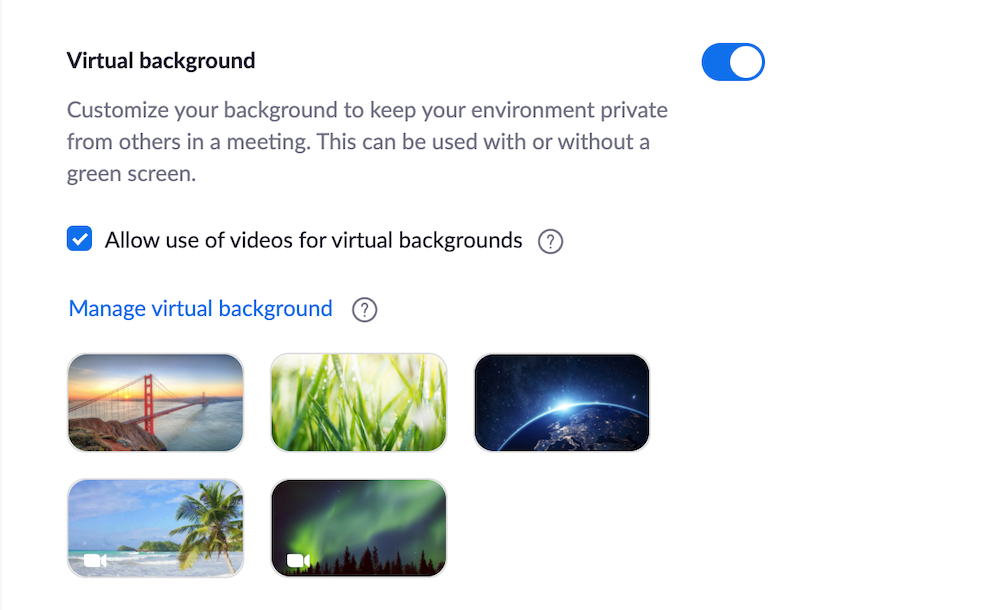
배경을 활성화하는 단계를 따를 때(나중에 자세히 설명) Zoom에는 3개의 기본 사진 배경 옵션과 2개의 기본 비디오 배경 옵션이 있습니다.
사진 옵션에는 샌프란시스코의 금문교(Golden Gate Bridge), 풀잎의 하이퍼 클로즈업, 우주에서 본 지구의 전망이 포함됩니다. 비디오 옵션에는 파도가 있는 고요한 해변 장면과 바람에 날리는 야자수 또는 명상적인 오로라 배경이 포함됩니다.
Zoom 웹사이트에서 사용할 수 있는 추가 회의 배경을 보려면 여기를 클릭하십시오.
사용자 정의 배경
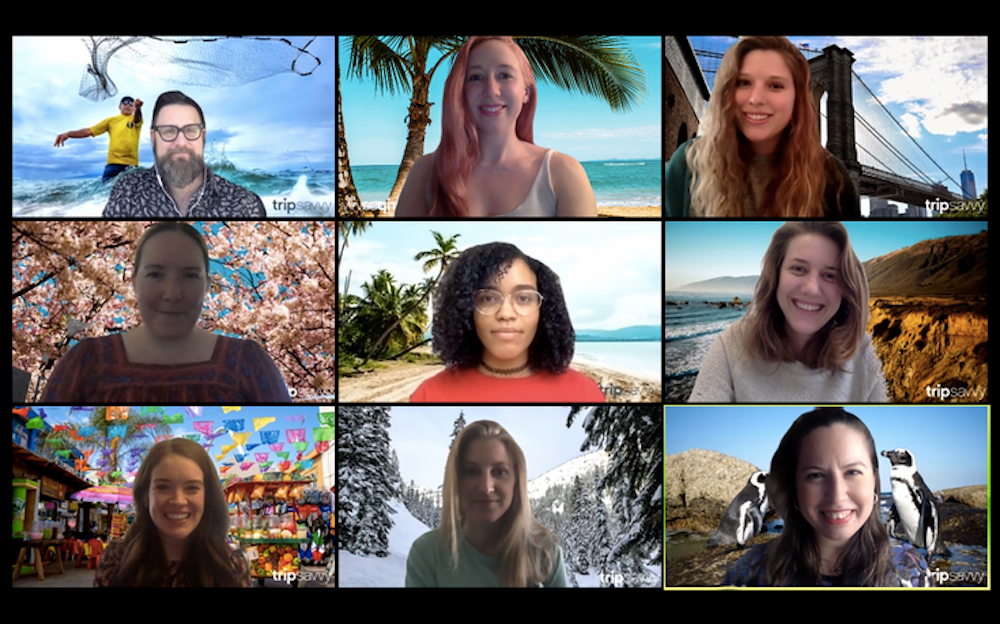
(이미지 출처)
Zoom이 제공하는 기본 옵션이 마음에 들지 않는다면 희소식입니다. 거의 모든 사진(및 일부 비디오)을 배경 이미지로 사용할 수 있습니다.
즉, 파리, 테마파크 한가운데, 경기장이나 코트 또는 고급 고층 건물에 있는 것처럼 보이게 하는 사진을 업로드할 수 있습니다.
자신의 사진을 사용하거나 Unsplash 또는 Pexels와 같은 웹사이트를 방문하여 배경 템플릿으로 사용할 무료 스톡 이미지를 다운로드할 수 있습니다.
사실, 좋아하는 브랜드와 TV 프로그램(Disney, Fox, CBS, Pixar, Game of Thrones, Star Trek, Schitt's Creek, The Simpsons, Parks and Rec)은 무료로 다운로드하여 사용할 수 있는 멋진 가상 배경 이미지를 만듭니다. . 이에 대한 예로는 Hallmark Channel, West Elm 및 Airbnb의 배경이 있습니다.
슬라이드 공유 배경
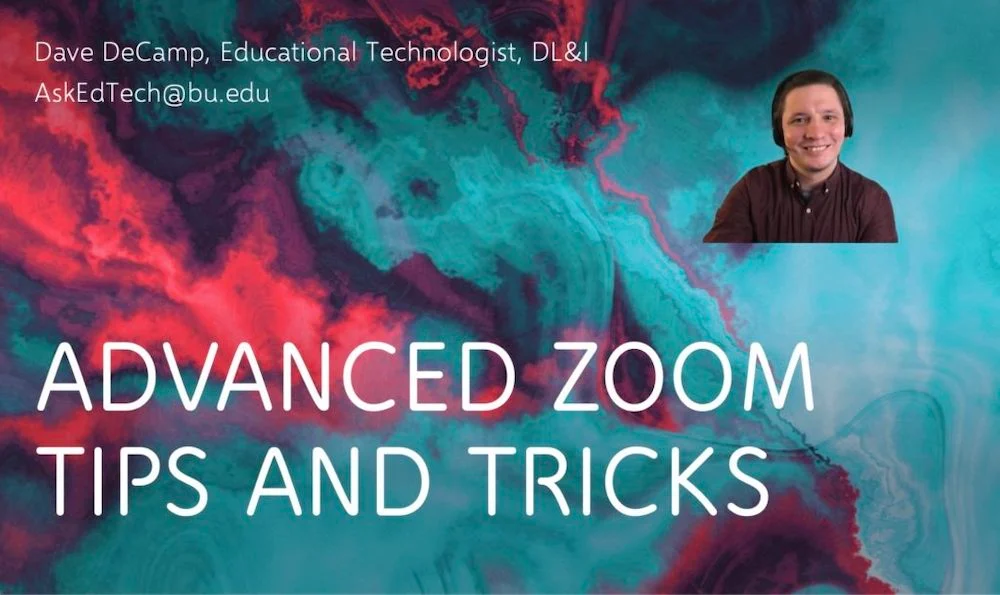
(이미지 출처)
표준 Zoom 회의에서 PowerPoint 및 KeyNote 프레젠테이션을 제공할 수 있지만 과거에는 이렇게 하면 사용자가 발표자를 명확하게 또는 전혀 볼 수 없었습니다.
이제 Zoom을 사용하면 주최자와 참석자가 슬라이드를 가상 배경으로 사용하는 동시에 화면 하단에 발표자의 선명한 비디오 스트림을 배치할 수 있습니다.
이는 학생들이 코스 자료를 쉽게 보고 메모할 수 있도록 보장하면서 원격 수업 계획을 계속 흥미롭게 유지하는 방법을 찾아야 하는 교사 및 교육자를 위한 Zoom 사용자에게 특히 유용합니다.

프레젠테이션을 배경으로 공유하는 방법에 대한 보다 완전한 가이드는 Zoom 지원 웹사이트에서 확인할 수 있습니다.
배경 흐림 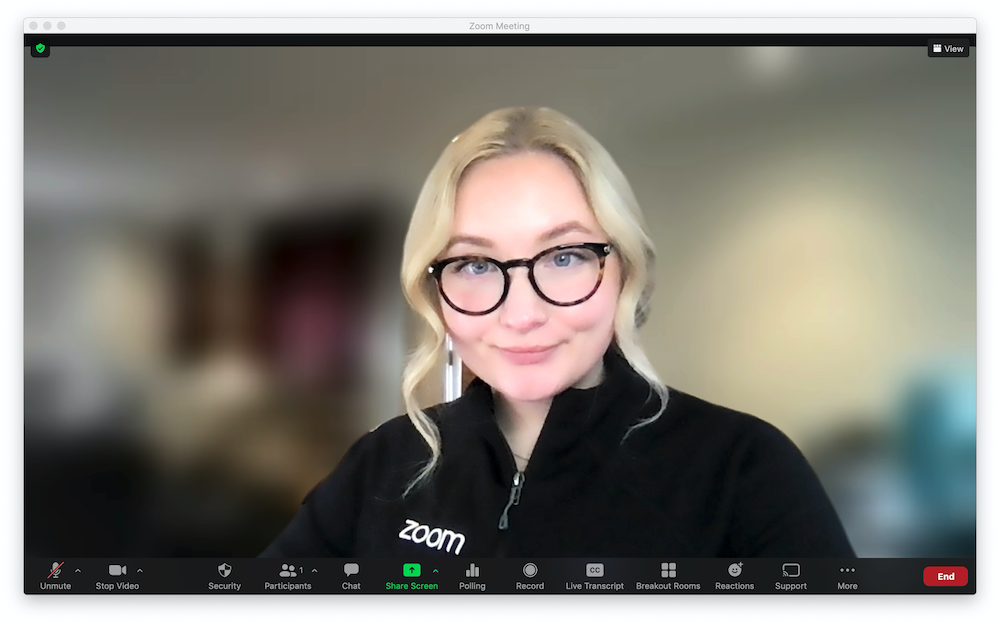
기술적으로 가상 배경은 아니지만 2021년 3월 현재 Zoom은 사용자에게 배경을 완전히 흐리게 할 수 있는 기능을 제공합니다.
이것은 당신의 뒤에 완전히 흐릿한 밝은 회색 배경이 있다는 것을 의미하며 아무도 당신이 어디에서 전화했는지 또는 당신 뒤에 얼마나 많은 혼란이 있는지 말할 수 없을 것입니다.
새로운 확대/축소 몰입형 보기 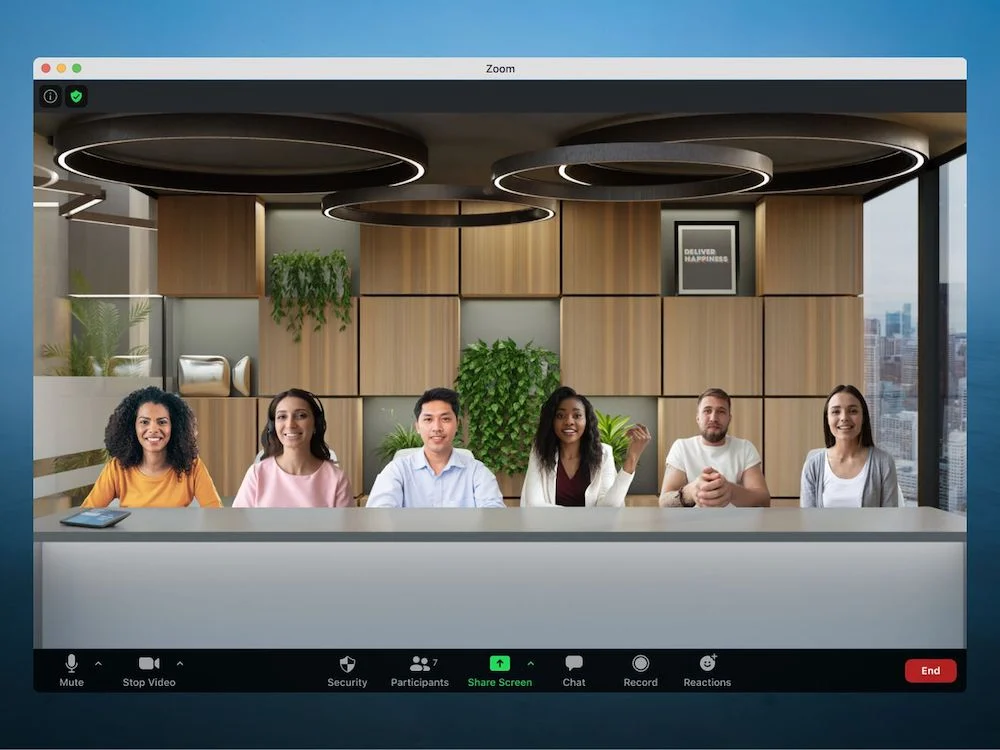
Zoom의 2021년 4월 배경 옵션인 Immersive View를 사용하면 최대 25명의 참석자가 가상 회의실에서 "만날" 수 있으며 모든 참가자를 초현실적인 설정에서 동시에 표시할 수 있습니다.
주최자는 강당 몰입형 전망, 회의실 회의 설정 또는 표준 사무실 회의실 중에서 선택할 수 있습니다. 호스트가 참석자의 비디오 스트림 크기를 조정하고 개별적으로 배치할 수 있는 업그레이드된 갤러리 보기라고 생각하십시오.
화상 회의 참석자가 25명 이상인 경우 나머지 스트림은 화면 하단의 갤러리 보기 스트립에 표시됩니다.
확대/축소 배경을 변경하는 방법
Zoom에서 배경을 활성화하고 변경하려면 먼저 Zoom 웹 포털에 로그인하십시오.
페이지 왼쪽에서 "설정" 옵션을 클릭하고 "회의 중(고급)"으로 스크롤한 다음 "가상 배경"이라고 표시된 회색 막대를 밀어 파란색으로 바꿉니다.
"가상 배경에 비디오 사용 허용"이라는 확인란을 선택할 수 있지만 이 기능은 Mac OS 10.9 이상 또는 Windows 7 이상에서만 사용할 수 있습니다.
사용 가능한 Zoom 사진 및 비디오 배경을 볼 수 있으며 "가상 배경 관리"라는 파란색 링크를 클릭하여 끌어서 놓기 도구를 통해 자신의 이미지 또는 비디오를 업로드할 수 있습니다.
그런 다음 Zoom 데스크톱 애플리케이션에 로그인하고 "설정" 탭을 클릭하고 "배경 및 필터"를 선택합니다.
여기에서 모든 사용자 정의 배경과 포함된 Zoom 사진 및 비디오 배경을 볼 수 있습니다. 사용하려는 이미지/동영상을 클릭합니다.
화면 하단에 "녹색 화면이 있습니다."라고 표시된 상자가 표시됩니다. 녹색 화면이 있는 경우 확인란이 선택되어 있는지 확인하고 그렇지 않은 경우 선택을 취소합니다. 공간에 녹색 화면이 없는 경우 Zoom은 얼굴이 끝나는 위치와 배경이 시작되는 위치를 자동으로 감지합니다. 또한 "내 비디오 미러링"이라는 확인란이 있으며 기본 설정에 따라 선택하거나 선택 취소할 수 있습니다. 또한 향후 모든 회의에 배경 기본 설정을 적용하는 상자를 클릭할 수도 있습니다.
Zoom 애플리케이션에서 새로운 사용자 지정 이미지 또는 비디오를 업로드할 수도 있습니다.
선택을 마치면 "닫기"를 클릭하고 새로운 배경을 사용하여 회의에 참여하십시오.
Zoom은 웹사이트에서 배경을 활성화하고 변경하는 방법에 대한 훌륭한 비디오 가이드도 제공합니다.
확대/축소 필터란 무엇입니까?
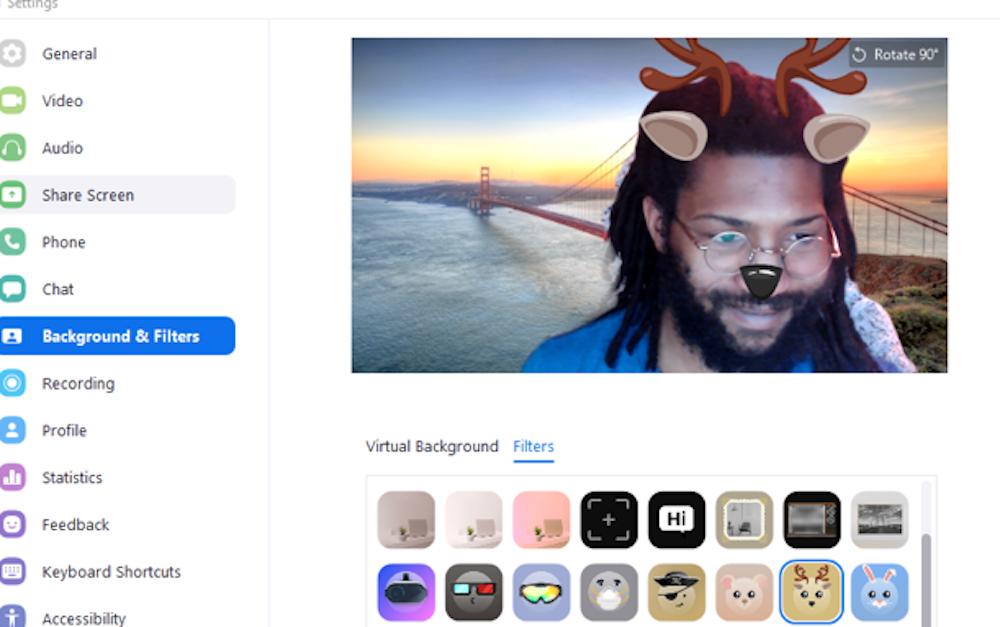
배경을 한 단계 더 높이려면 비디오 스트림에 필터를 추가하거나 사용자 정의 배경 없이 필터를 사용할 수 있습니다.
기본 필터에는 몇 가지 미묘한 조명 변경 옵션, 비디오 스트림이 중심이 되는 청중의 보기, 스트림을 "방송"하는 구식 텔레비전 세트가 포함됩니다.
더 재미있는 옵션에는 얼굴 위에 놓을 수 있는 마스크, 선글라스, 모자, 동물 귀가 있습니다. 항상 적절하지는 않지만 보다 편안한 화상 회의나 가상 사무실 해피 아워에 이러한 필터가 약간의 재미를 더할 수 있습니다.
그러나 가상 법정의 판사 앞에 고양이로 등장하는 이 악명 높은 변호사처럼 되지 않도록 향후 회의에 대한 필터를 지워야 합니다!
Zoom은 최근 Studio Effects 필터를 베타 버전으로 출시했습니다. 이를 통해 사용자는 눈썹의 모양과 색상을 업그레이드하고 콧수염과 수염을 개선하고 립스틱을 약간 추가할 수 있습니다. 이는 우리 모두가 사용하지 않는다고 주장하는 Instagram "사진 보정"과 비슷합니다.
Studio Effects는 아직 베타 버전이므로 사용자는 Zoom에 피드백을 보낼 수 있습니다.
확대/축소 배경 모범 사례
가상 배경(Zoom 및 Zoom 대안 모두에 대해)이 가능한 최상의 품질인지 확인하기 위해 따라야 할 몇 가지 모범 사례가 있습니다.
먼저 자동 초점, 높은 초당 프레임 속도, 고조도 및 저조도 모두에서 HD 비디오와 같은 기능을 갖춘 최고의 화상 회의 웹캠에 투자하십시오.
선택한 이미지가 화면에 완벽하게 맞도록 하려면 내장 카메라 또는 외부 웹캠의 종횡비를 알고 있어야 합니다. 이렇게 하면 이미지의 일부가 잘리는 것을 방지하고 덜 흐릿한 버전을 제공합니다.
다음으로 가장 중요한 것인 조명에 집중하세요.
불행히도 이것은 제대로 보일 때까지 가지고 놀아야 하는 종류입니다. 최상의 결과를 얻으려면 색상 톤과 밝기를 조절할 수 있는 스탠딩 링 조명이나 램프에 투자하십시오. 조명이 너무 어두우면 배경 이미지의 일부가 잘리고 너무 밝으면 얼굴이 흐려집니다.
가능하면 단색 배경이 있는 장소 또는 녹색 화면 앞에 앉으십시오.
배경과 머리 색깔, 심지어 옷 색깔까지 높은 수준의 대비를 목표로 하십시오. 가구가 배경에 계속 나타나는 경우 다른 색상의 수건으로 덮어서 사라지도록 하십시오.
복잡하고 다채로운 배경은 재미있지만 주의를 산만하게 만들 수도 있습니다. 3~4가지 색상 이하로 깔끔하고 심플한 배경을 목표로 하는 것이 가장 좋습니다.
가상 배경을 제공하는 다른 화상 회의 도구는 무엇입니까?
Zoom은 사용자가 회의 배경을 사용자 지정할 수 있는 유일한 화상 통화 도구가 아닙니다.
가상 배경도 제공하는 비디오 커뮤니케이션 솔루션에는 다음이 포함됩니다.
- 시스코 웹엑스
- 마이크로소프트 팀즈
- 링센트럴
- 같이 해
GoToMeeting과 같은 다른 플랫폼에는 기본 가상 백그라운드 기능이 없지만 이를 가능하게 하는 앱 통합을 제공합니다.
가상 배경 외에도 위의 화상 회의 소프트웨어는 소그룹 회의실, 고급 회의 녹화, 파일 공유, 화면 공유 등과 같은 뛰어난 기능을 제공합니다.
일부 최고의 플랫폼의 기능, 가격 및 사용자 경험에 대해 알아보려면 가장 인기 있는 웹 회의 도구에 대한 분석을 확인하십시오.
확대/축소 배경 FAQ
아래에서 가장 일반적인 Zoom 배경 FAQ 목록을 정리했습니다.
